WordPressのダッシュボード画面で、突然左側のメニューがアイコンのみの表示になってしまい困っている方は多いでしょう。この問題は実は簡単に解決できます。本記事では、左メニューを元の状態に戻す具体的な手順を図解付きで解説します。
主要な解決方法
左メニューを元に戻す手順
WordPressダッシュボードの左メニューが小さくなった場合の解決方法は非常にシンプルです。
手順:
- 左側メニューの一番下までスクロールする
- メニューの最下部にある小さな矢印アイコン(展開ボタン)を探す
- その矢印アイコンをクリックする
この操作により、アイコンのみの表示から通常のテキスト表示に戻ります。
なぜこの問題が発生するのか
この問題は、ユーザーが誤って左メニュー下部の「メニューを閉じる」ボタンをクリックしてしまうことで発生します。一度折りたたまれると、展開ボタンが非常に小さく表示されるため、多くのユーザーがその存在に気づかないのです。
予防策と追加のヒント
- メニューの展開・折りたたみ機能は意図的に設計された機能です。
- 画面の表示領域を広く使いたい場合は、意図的に折りたたんで使用することも可能。(メニューが展開されている時は、「メニューを閉じる」と表示されています。
- 展開ボタンの位置を覚えておくことで、今後同様の問題が発生しても素早く対処できます。

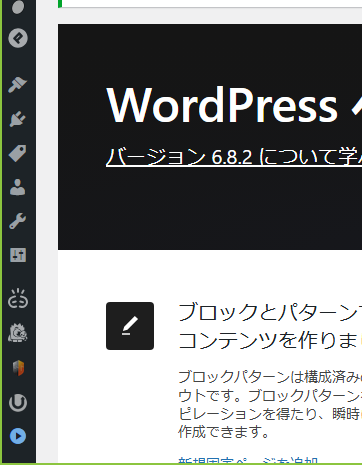
コメント